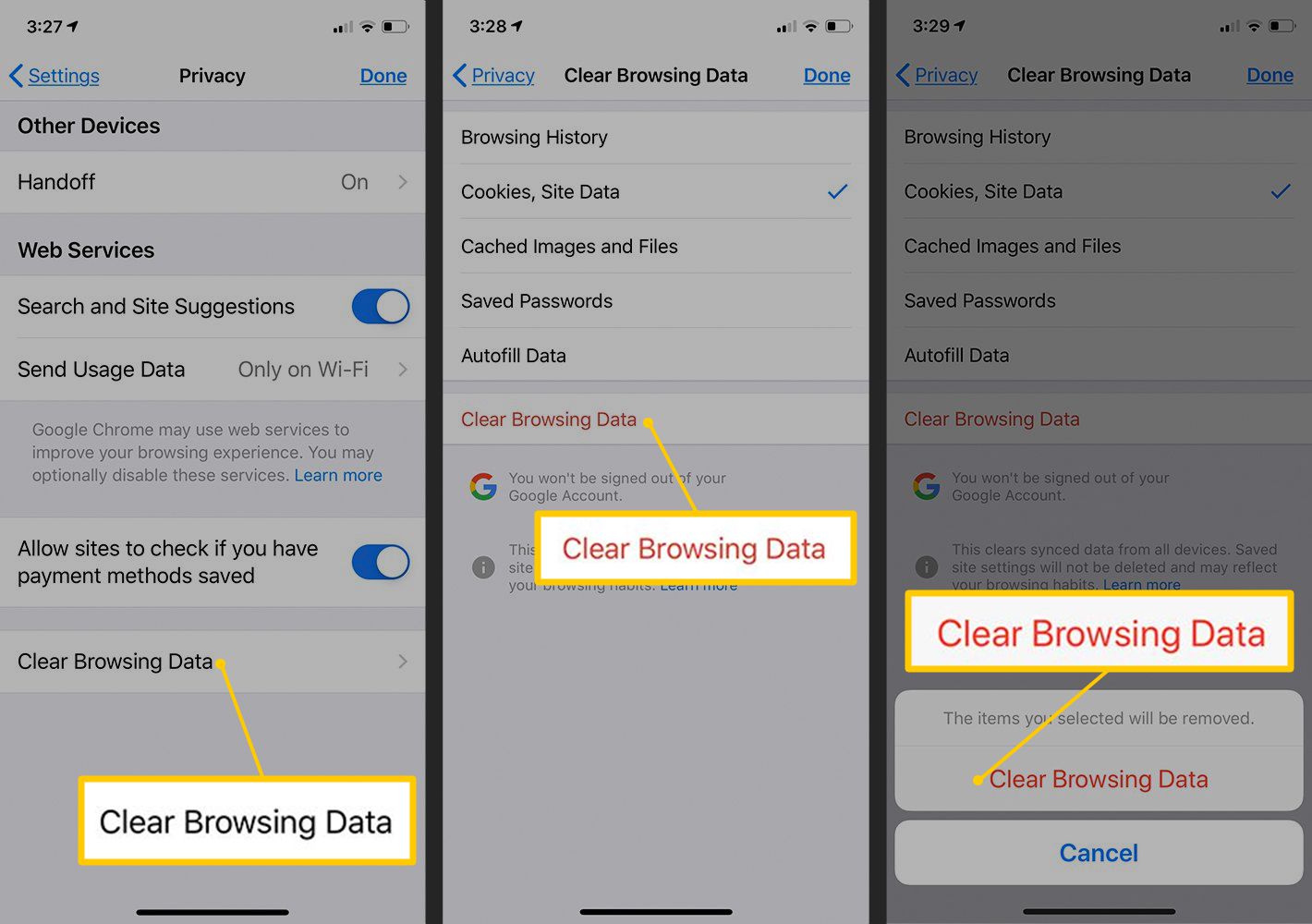Co je třeba vědět
- Chcete-li vymazat historii procházení Safari a soubory cookie, otevřete Nastavení > Safari > Vymazat historii a data webových stránek.
- Pouze pro soubory cookie, Nastavení > Safari > Pokročilý > Data webových stránek > vyberte Vymazat nebo Odebrat všechna data webových stránek > Odebrat nyní.
- V prohlížeči Chrome Chrome > (…)> Nastavení > Soukromí > Smazat údaje o prohlížení > Cookies, data stránek > Smazat údaje o prohlížení > Smazat údaje o prohlížení.
Tento článek vysvětluje, jak vymazat soubory cookie na iPhonu. Pokyny platí pro webové prohlížeče Safari a Chrome.
Jak vymazat historii procházení Safari a soubory cookie
Máte několik možností, jak odstranit soubory cookie z výchozího webového prohlížeče Safari na iPhone. Můžete současně smazat svou webovou historii a soubory cookie, smazat pouze soubory cookie nebo smazat soubory cookie pro konkrétní web. Postupujte podle těchto pokynů k odstranění všech údajů o webu, včetně historie prohlížeče, ze Safari na iPhone:
-
Otevřete iPhone Nastavení aplikace, přejděte dolů a vyberte Safari.
-
Vybrat Vymazat historii a data webových stránek.
-
Po zobrazení výzvy k potvrzení vaší volby zvolte Vymazat historii a data smazat protokol navštívených webových stránek a soubory cookie uložené v prohlížeči Safari. Vymazání historie a dat nezmění vaše informace automatického vyplňování.
Když jste v nastavení Safari, můžete jej zapnout Zabraňte sledování mezi weby. Můžete také zapnout Blokovat všechny soubory cookie, ale to může bránit správnému fungování některých webů.
-
Až budete hotovi, zavřete aplikaci Nastavení.
Jak odstranit soubory cookie při ukládání historie prohlížeče Safari
Chcete-li vymazat soubory cookie z iPhone, nemusíte mazat historii prohlížeče. Můžete také odstranit pouze soubory cookie nebo soubory cookie pro konkrétní web. Když odstraníte všechny soubory cookie, budete se muset znovu přihlásit na webové stránky. Pokud máte problémy s konkrétním webem, vymažte data tohoto webu.
-
Otevřete iPhone Nastavení aplikaci a vyberte Safari.
-
Vybrat Pokročilý.
-
Vybrat Data webových stránek. Zobrazí se seznam všech webových stránek, které ukládají soubory cookie v aplikaci prohlížeče Safari. Na této obrazovce můžete vymazat všechny soubory cookie nebo vybrat konkrétní soubory cookie, které chcete odstranit.
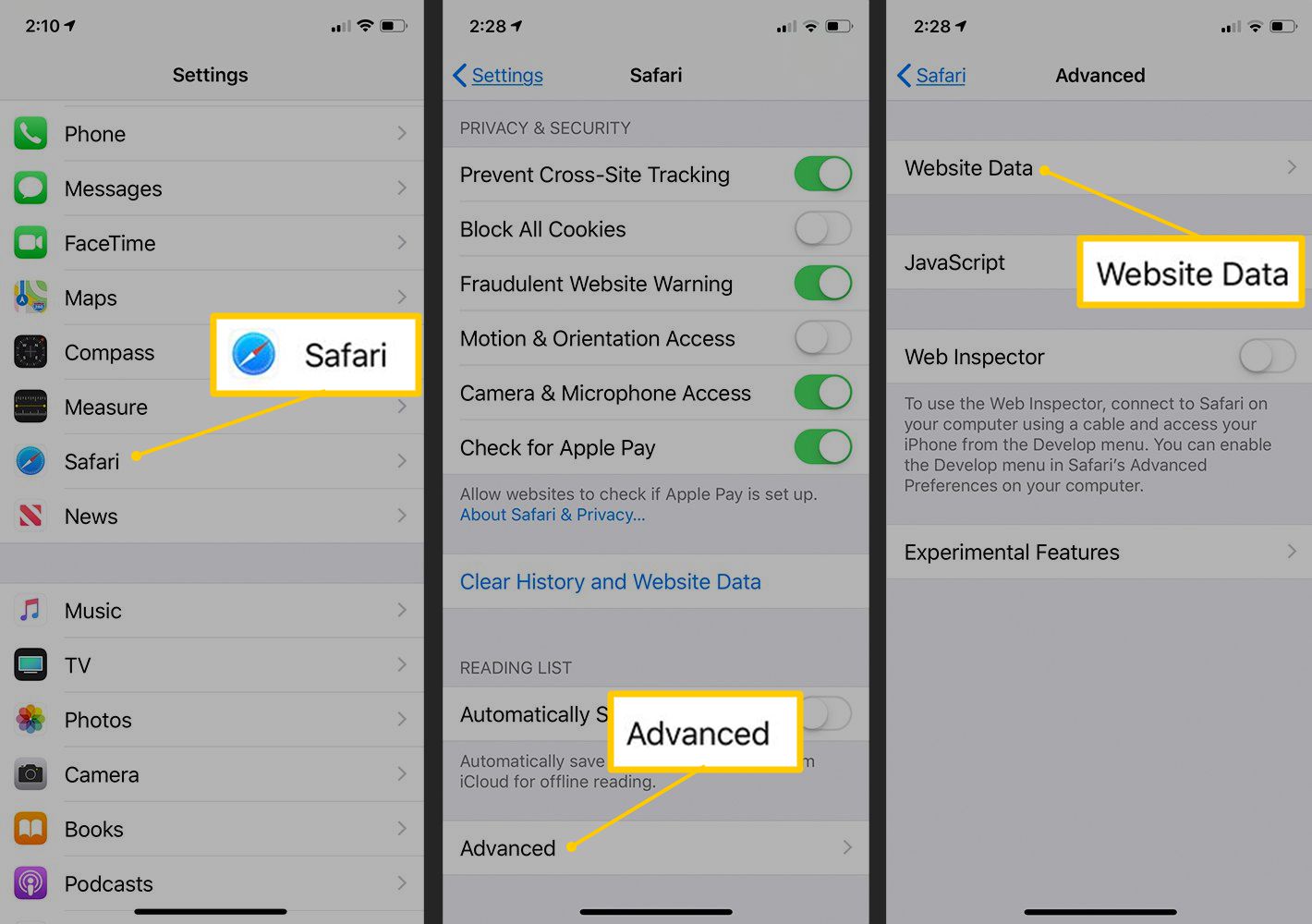
-
Chcete-li vymazat jednotlivé soubory cookie z nabídky Data webových stránek, přejeďte vlevo na libovolném webu v seznamu a vyberte Vymazat.
-
Chcete-li odstranit všechny webové stránky v seznamu, vyberte Odebrat všechna data webových stránek a potvrďte klepnutím Odebrat nyní.
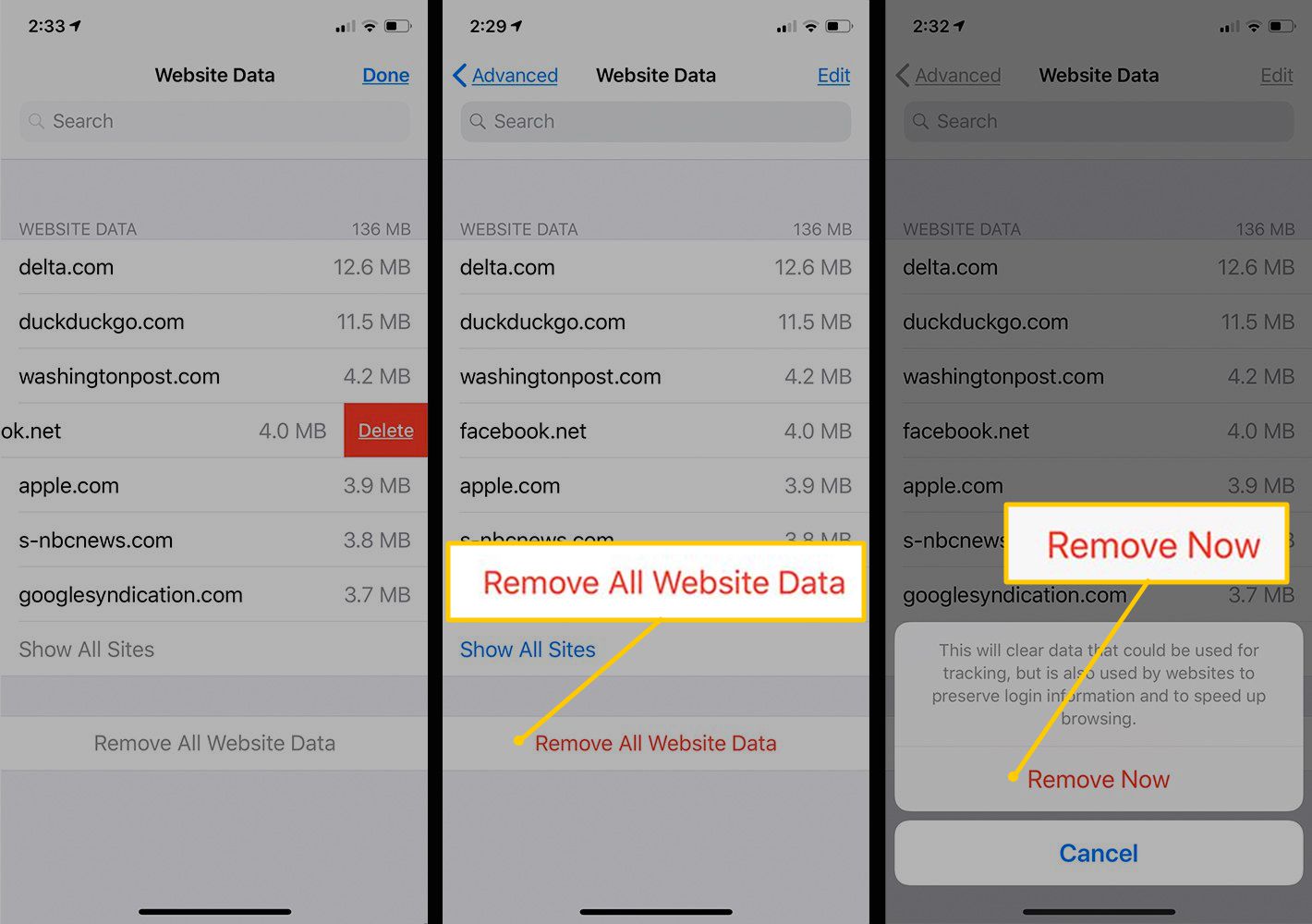
Na obrazovce Data webových stránek mohou být uvedeny stovky (nebo tisíce) webů. Pokud hledáte konkrétní web, vyhledejte jej pomocí vyhledávacího pole.
Jak vymazat soubory cookie v aplikaci Chrome
Aplikace prohlížeče Google Chrome je alternativou k výchozímu prohlížeči Safari pro iPhone. Zde je postup, jak odstranit soubory cookie uložené v prohlížeči Chrome:
-
V Chrome aplikace, klepněte na … ikona nabídky (tři vodorovné tečky umístěné v pravém dolním rohu obrazovky).
-
Vybrat Nastavení > Soukromí.
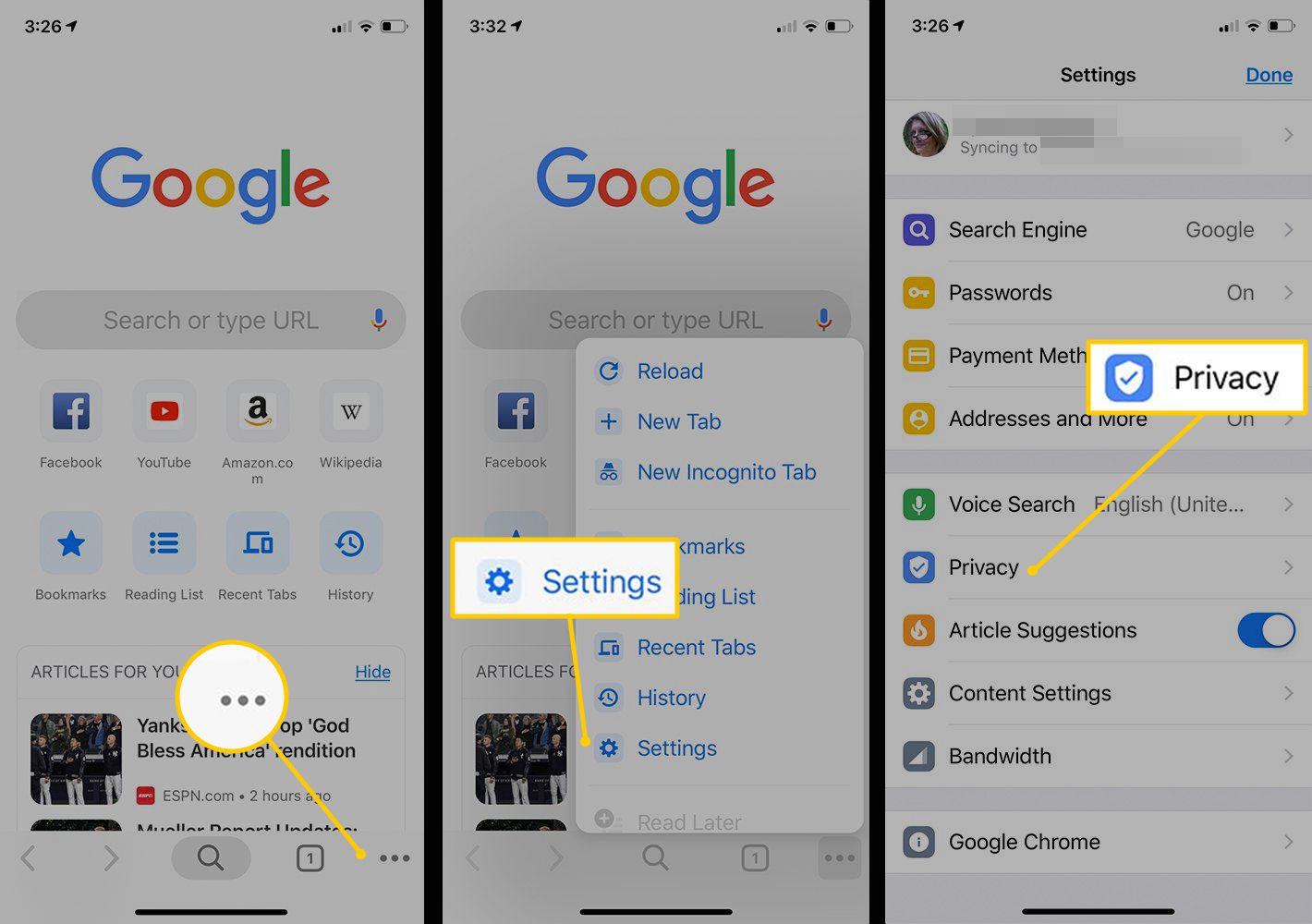
-
Vybrat Smazat údaje o prohlížení.
-
Vybrat Cookies, data stránek, poté vyberte Smazat údaje o prohlížení.
-
Chcete-li potvrdit, že chcete vymazat údaje o prohlížení aplikace Chrome, vyberte Smazat údaje o prohlížení.